אתה יכול להשתמש בפונקציה זו כדי להחליף סדרה של הצהרות IF מקוננות. לפיכך, זוהי פונקציה בת קיימא שבה אתה יכול להשתמש כדי לפשט את ההיגיון המורכב. עם זאת, אינך יכול להשתמש בפונקציית SWITCH עם חישובים מסובכים מאוד מכיוון שהיא נעשית לעתים קרובות עם תנאי IF.
מאמר זה דן בכל מה שקשור לפונקציית Power BI SWITCH (DAX). אנו מתארים את התחביר והפרמטרים שלו, כמו גם כמה דוגמאות כיצד ניתן להשתמש בפונקציית DAX זו ב- Power BI.
תחביר ופרמטרים של פונקציית Power BI SWITCH
התחביר עבור ההקשר של Power BI SWITCH הוא כדלקמן:
החלף(
ביטוי,
ערך1, תוצאה1,
ערך2, תוצאה2,
...
תוצאה_אחרת
)
להלן הפרמטרים:
- ביטוי – פרמטר הביטוי הוא הביטוי שברצונך להעריך. זה צריך להיות ביטוי DAX עם ערך סקלרי בודד צפוי. ערך זה מוערך מספר פעמים על פני השורות או ההקשר שצוין.
- ערך1, ערך2 – הפרמטרים value1, value2, … הם רשימת הערכים שאליהם ברצונך להשוות את פרמטר הביטוי.
- תוצאה1, תוצאה2 – הפרמטרים result1, result2, … הם רשימת ביטויי התוצאה שברצונך להחזיר אם פרמטר הביטוי תואם לפרמטר הערך המתאים.
- תוצאה_אחרת – פרמטר זה הוא ביטוי התוצאה שברצונך להחזיר אם פרמטר הביטוי אינו תואם לאף אחד מפרמטרי הערך.
כיצד להשתמש בפונקציית ה-SWITCH ב-Power BI
השלבים הבאים יהיו שימושיים אם ברצונך להשתמש בפונקציה זו ב-Power BI Desktop:
שלב 1: פתח את Power BI וטען את הנתונים
ראשית, פתח את Power BI Desktop וטען את הנתונים שלך. אם הנתונים כבר נטענים ב-Power BI Desktop, פשוט נווט אל הדוח או מודל הנתונים שבו תרצה להשתמש בפונקציית SWITCH.
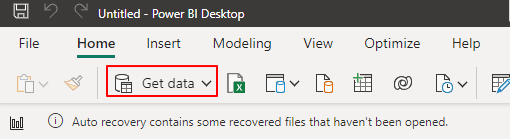
שלב 2: צור מידה חדשה
בדיוק כמו בכל ההצהרות הלוגיות, עליך להשתמש בפונקציה SWITCH על ידי יצירת מדידה חדשה או עמודה מחושבת ב- Power BI. אתה יכול להשיג זאת על ידי לחיצה ימנית על הטבלה שבה ברצונך להשתמש בפונקציית SWITCH ובחירה ב'מדידה חדשה' או 'עמודה מחושבת חדשה'.
במקרה של איור זה, אנו לוחצים על דוח הכספים ב-Power BI Desktop.
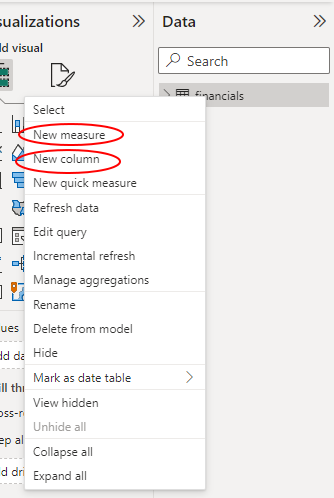
שלב 3: הזן את פונקציית ה-SWITCH שלך
לחיצה על כל אחת מהשיטות הקודמות פותחת שורת נוסחאות בחלק העליון של חלונית הדוחות. תן לנו ללחוץ על הכרטיסייה 'מידה חדשה'. בשורת הנוסחאות, המשך להזין את הפונקציה SWITCH עם הפרמטרים הרצויים.
בזמן שה-Power BI לוקח את SWITCH(ביטוי, ערך, תוצאה[, ערך, תוצאה]...) תחביר, אתה יכול לשנות את התחביר המתאים בהתבסס על הפרטים של הטבלה שלך. לדוגמה, אנו יכולים לקבוע את המכירות המוזלות לפי מדינה על ידי הזנת הנוסחה הבאה. שימו לב שבטבלה שלנו כבר יש את העמודות והמדדים הדרושים.
מכירות מוזלות לפי מדינה = SUMX(ערכים( 'פיננסים' [מדינה]),
SWITCH([מדינה],
'ארה'ב' , SUM( 'פיננסים' [מכירות ברוטו]) - SUM( 'פיננסים' [הנחות]),
'קנדה' , SUM( 'פיננסים' [מכירות ברוטו]) - SUM( 'פיננסים' [הנחות]) * 0.9 ,
'מקסיקו' , SUM( 'פיננסים' [מכירות ברוטו]) - SUM( 'פיננסים' [הנחות]) * 0.8 ,
סְכוּם( 'פיננסים' [מכירות ברוטו])
)
)
עיין בצילום המסך הבא:
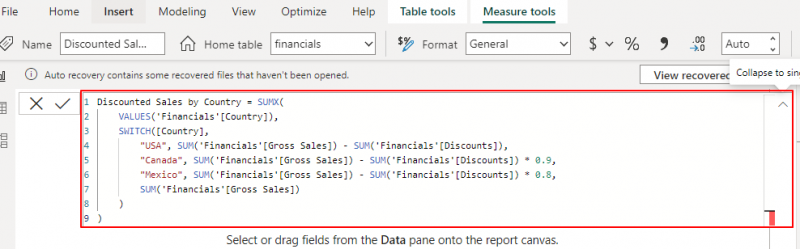
שלב 4: לחץ על לחצן Enter
לאחר הזנת הפונקציה ואישור אם עשית הכל נכון, סיים על ידי לחיצה על כפתור 'Enter' עבור Power BI כדי להעריך את הנוסחה. אתה תראה את המידה החדשה שלך מופיעה בקטע 'נתונים'.
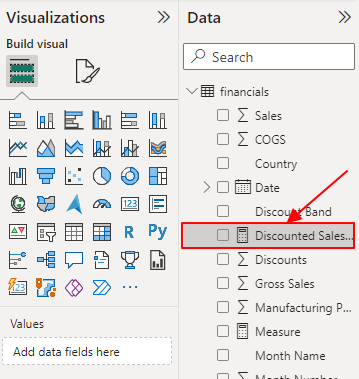
שלב 5: השתמש במדד החדש בהדמיות
לבסוף, תוכל להשתמש במדד החדש בטבלאות, בהדמיות או בכל חלק מהדוחות שלך כראות עיניך. לדוגמה, כעת נוכל להשתמש במכירות המוזלות החדשות שלנו לפי מדינה בתרשים עמודות מקובץ.
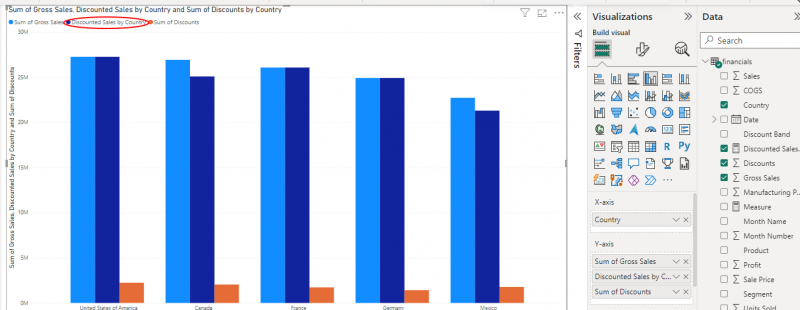
השלבים הקודמים ממחישים כיצד להשתמש בפונקציה SWITCH DAX ב- Power BI.
דוגמאות נוספות של פונקציית ה-SWITCH ב-Power BI
הדוגמאות הקודמות הן המחשה מושלמת כיצד ניתן להשתמש בפונקציה Power BI SWITCH. להלן דוגמאות נוספות:
1. סיווג הרווח
אתה יכול להשתמש בפונקציה SWITCH כדי לסווג את הרווח בטבלת מכירות/כספים. הנוסחה הבאה תעזור:
קטגוריית רווח = SWITCH(TRUE(),[רווח] > 0.2 * SUM( 'פיננסים' [מכירות ברוטו]), 'רווח גבוה' ,
[רווח] > 0.1 * SUM( 'פיננסים' [מכירות ברוטו]), 'רווח בינוני' ,
[רווח] > 0 , 'רווח נמוך' ,
'הֶפסֵד'
)
הנוסחה הנתונה משתמשת בפונקציית SUM כדי לצבור את העמודה 'מכירות ברוטו' ומחשבת את שולי הרווח על סמך המכירות הברוטו. ברגע שזה הושלם, הפונקציה SWITCH מעריכה את שולי הרווח מול רשימת ערכים ומחזירה את הקטגוריה המתאימה. לבסוף, הפונקציה TRUE() משמשת כפרמטר הביטוי בפונקציה SWITCH כדי למנוע שגיאות כלשהן.
2. ניתוח היחידות שנמכרו לפי תאריך
במקרה זה, הפונקציה SWITCH מעריכה את התאריך מול רשימת ערכים ומחזירה את היחידות המתאימות שנמכרו. אם אין התאמה, הוא מחזיר ערך ריק.
להלן נוסחה לדוגמה:
יחידות נמכרות לפי תאריך = SUMX(ערכים( 'פיננסים' [תַאֲרִיך]),
SWITCH(TRUE(),
'פיננסים' [תאריך] = DATE( 2021 , 1 , 1 ), SUM( 'פיננסים' [יחידות נמכרו]),
'פיננסים' [תאריך] = DATE( 2019 , 2 , 1 ), SUM( 'פיננסים' [יחידות נמכרו]),
'פיננסים' [תאריך] = DATE( 2003 , 3 , 1 ), SUM( 'פיננסים' [יחידות נמכרו]),
רֵיק()
)
)
נוסחה זו משתמשת בפונקציית SUM כדי לצבור את העמודה 'יחידות נמכרות' ומחשבת את היחידות שנמכרו לתאריכים ספציפיים. הפונקציה SUMX חוזרת על כל ערך ייחודי בעמודה 'תאריך', בעוד שהפונקציה SWITCH מחזירה את היחידות המתאימות שנמכרו. לבסוף, הפונקציה TRUE() משמשת כפרמטר הביטוי בפונקציה SWITCH כדי למנוע שגיאות כלשהן.
סיכום
זה מביא אותנו לסוף המדריך שלנו לפונקציות Power BI SWITCH. מאמר זה כיסה את התחביר, הפרמטרים, השימוש והדוגמאות של פונקציית DAX. כפי שכבר ראית, פונקציית ה-SWITCH ב-Power BI מספקת דרך קריאה ויעילה יותר להגדיר את התוצאות השונות על סמך תנאים ספציפיים. זכור תמיד ליצור כל נוסחה כעמודה או מידה מחושבת בהתאם לדרישות שלך.